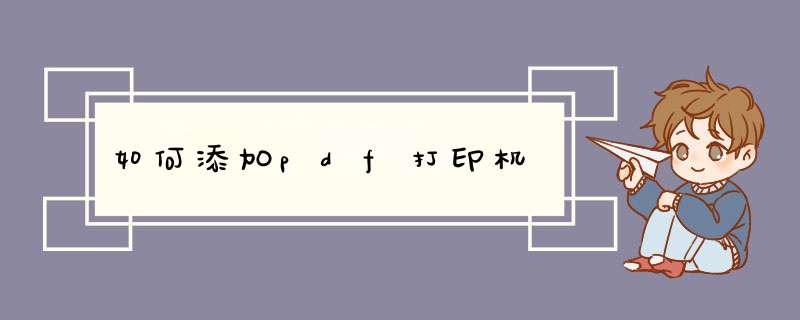
2、如何添加pdf打印机Adobepdf虚拟打印机怎么添加。
3、点击“下一步”后出现“本地或网络打印机”窗口,这时候只选择“连接到此计算机的本地打印机”,不选下面的“自动检测并安装即插即用打印机”,然后点击“下一步”。
4、选择“创建新端口”,“端口类型”选择“AdobePDFPortMonitor”,然后点击“下一步”。
5、根据你安装Acrobat的路径的不同,参考下面截图作出选择,然后点击“确定”。
6、在新的窗口中无视其他内容,直接点击“从磁盘安装”。
7、在新窗口中点击“浏览”,我在安装目录“C:ProgramsAcrobat9.0AcrobatXtrasAdobePDF”里面找到了需要的文件“AdobePDF.ini”,根据你安装目录的不同找到你的“AdobePDF.ini”,选中这个文件,然后点击“打开”。
8、在接下来的“安装打印机软件”窗口,选择“AdobePDFConverter”(我这里出现了好多,就直接选了第一个),然后点击下一步。
9、接下来把打印机名改成“AdobePDF”。
10、最后有一步提示需要插入XP的安装盘,其实不需要。在网上下载“pscript.hlp”这个文件,然后选择这个文件所在的文件夹目录即可。
11、Adobepdf打印机,pdf虚拟打印机已经安装好了。
1、首先要点击电脑桌面左下角的“开始”按钮。
2、然后选择点击d出选项中的“设备和打印机”。
3、再点击界面上方的“添加打印机”按钮。
4、选择点击界面中的“添加本地打印机”选项。
5、在端口栏上选择“FILE:(打印到文件)”选项。
6、在厂商栏中选择“Generic”,再点击“MS Publisher imagesetter”选项。
7、然后给添加的打印机命名,如:PDF彩色虚拟打印机。
8、这样pdf打印机就添加成功了。
欢迎分享,转载请注明来源:内存溢出

 微信扫一扫
微信扫一扫
 支付宝扫一扫
支付宝扫一扫
评论列表(0条)